作者:乔山办公网日期:
返回目录:word文档
视频加载中...
施老师:
今天,要为大家介绍的这种风格相信在很多杂志内页中都有见到过!简约,美观,而且排版起来也并不难,我个人也是非常喜欢这种风格的,在一些排版中,我也会经常用到!下面就由宁双学好网施老师给大家分享一下Word精美分栏杂志风格排版。先看下效果吧
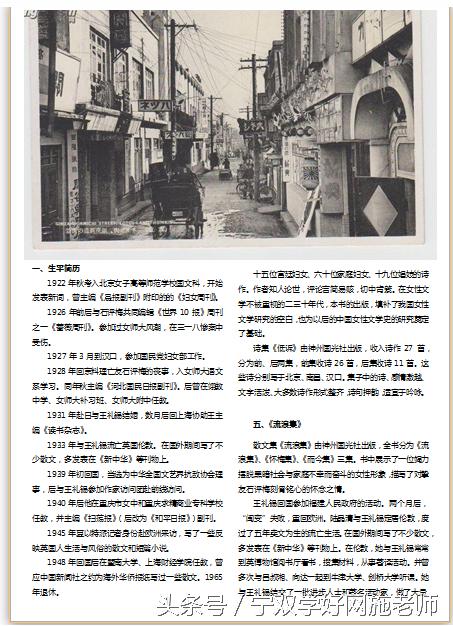
一、首先准备一张唯美的图片这里选择民国的一张街道照片(比较款,比较窄的那种)

二、①设置页边距
a. 打开【页面布局】选项卡,点击【页面设置】选项组右下角的【页面设置】命令按钮。
b. 在弹出的对话框中将【页边距】上、下、左、右全部设置为1。
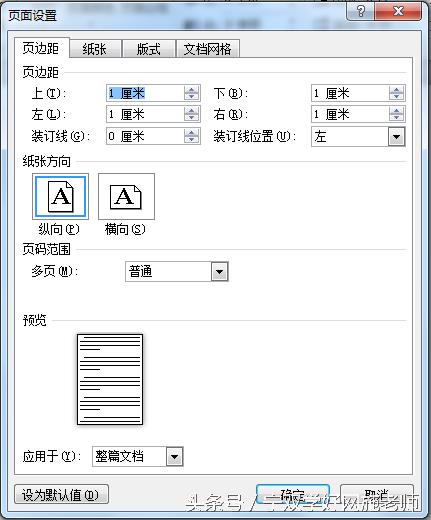
②设置图片
a. 点击【插入】选项卡里面的【插图】选项组里面的【图片】按钮,将准备好的图片插入进去;
b. 右键选择图片,然后选择【自动换行】里面的【浮于文字上方】,然后将图片靠顶部拖动到合适大小;
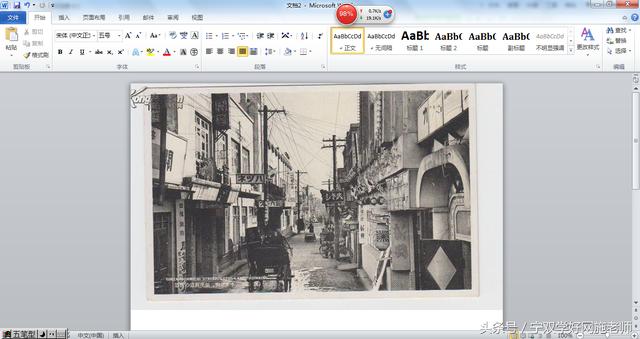
③输入文字内容
a. 将光标移动到图片下方一点的位置,然后双击光标进行定位输入位置,然后,输入文字内容。
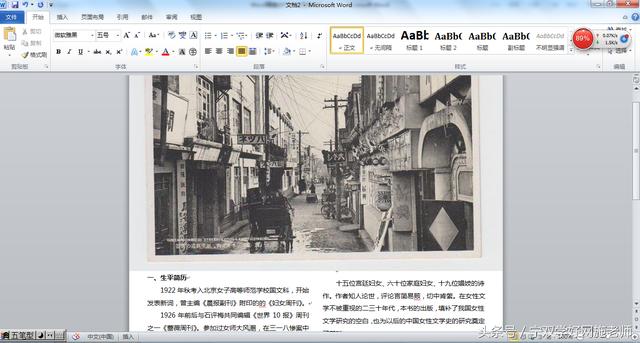
④分栏设置
a. 从第一行文字开始选中所有文字内容,直到末尾。(请注意,不要选中最后的回车符!这个操作是为了使得分栏的时候两边都是对齐的)
b. 然后点击【页面布局】选项卡里面的【页面设置】选项组里面的【分栏】按钮,然后选择【两栏】。
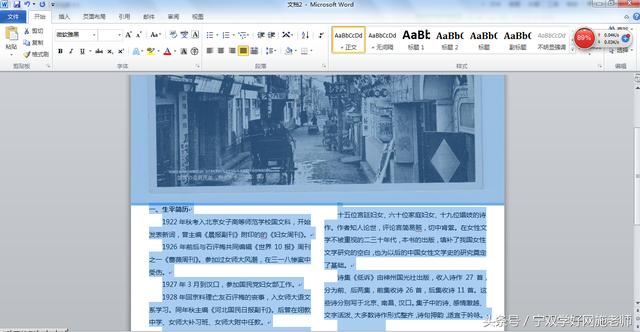
⑤设置内容样式
a. 如果有标题可以设置为【微软雅黑】字体,【三号】大小,【加粗】。内容的话,就默认大小即可,然后将文字设置为【微软雅黑】。
b. 选中所有文字内容,右键【段落】,在弹出的对话框中,特殊格式设置为【首行缩进】缩进值【2字符】。行距设为【固定值】,设置值为【20磅】。
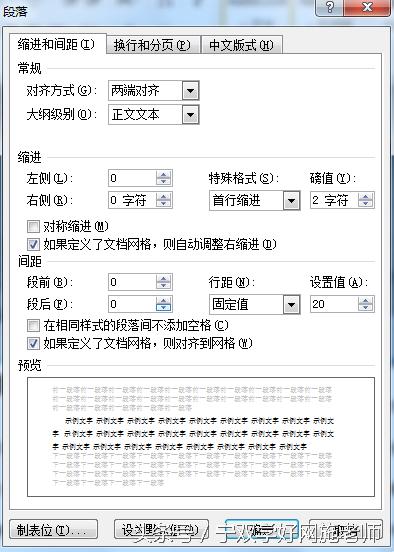
完成!!!
宁双学好网施老师(微信订阅号:myplwaai) , 欢迎分享本文,转载请保留出处。